准备工作:拥有一个github账户,电脑上需安装VSCode。实现同步的功能主要依赖于VSCode插件 "Settings Sync"
第一步:安装同步插件Settings Sync
注:安装完最好重启VS code。
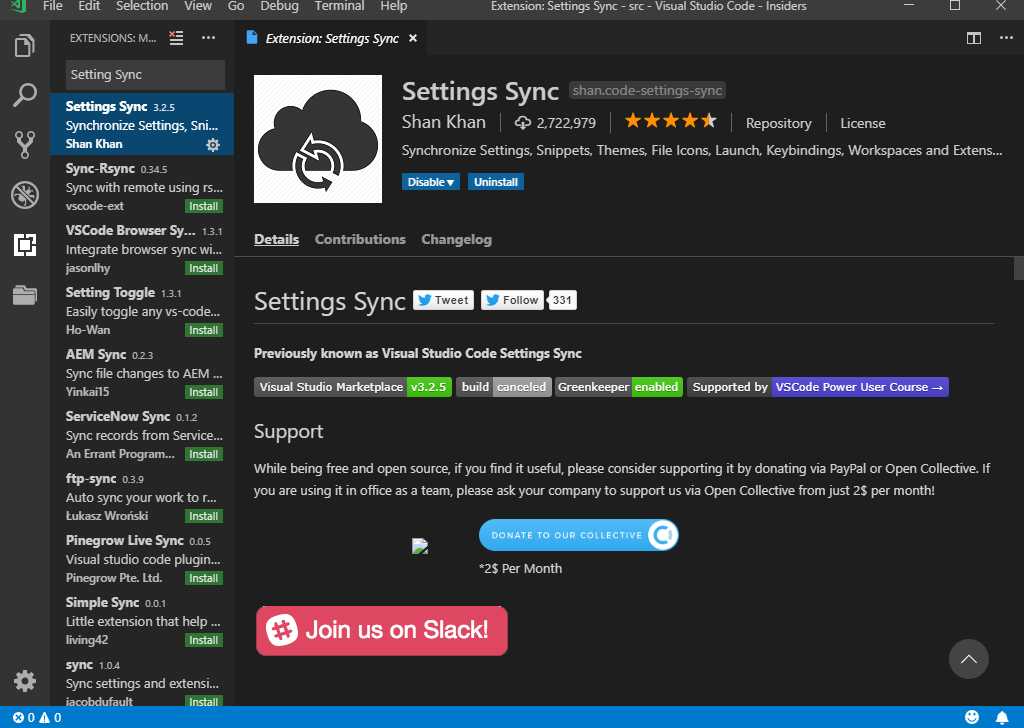
第二步:进入github生成一个token
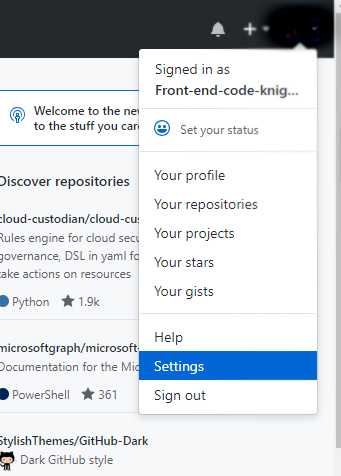
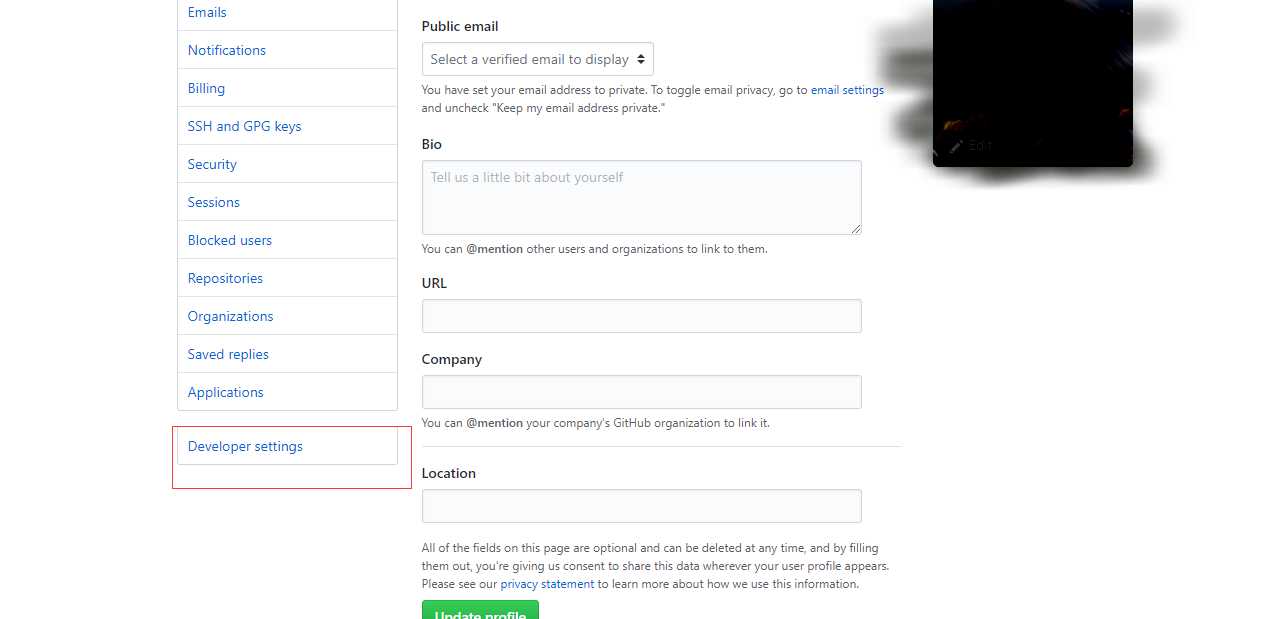
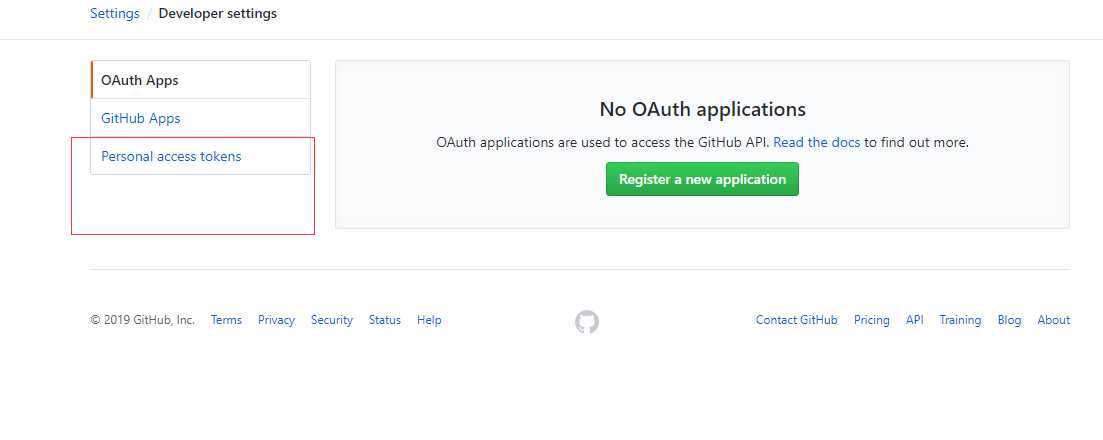
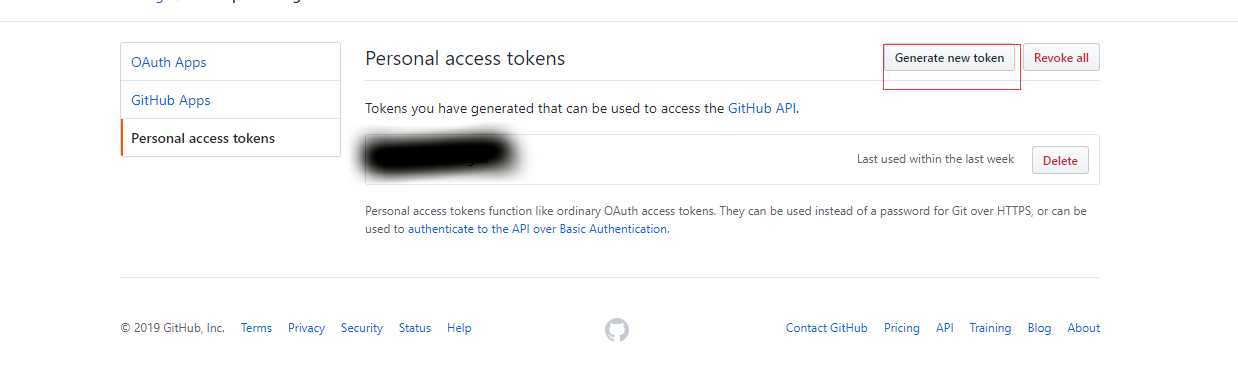
输入 token 描述(备注)-> 勾选gist -> 点击Generate token
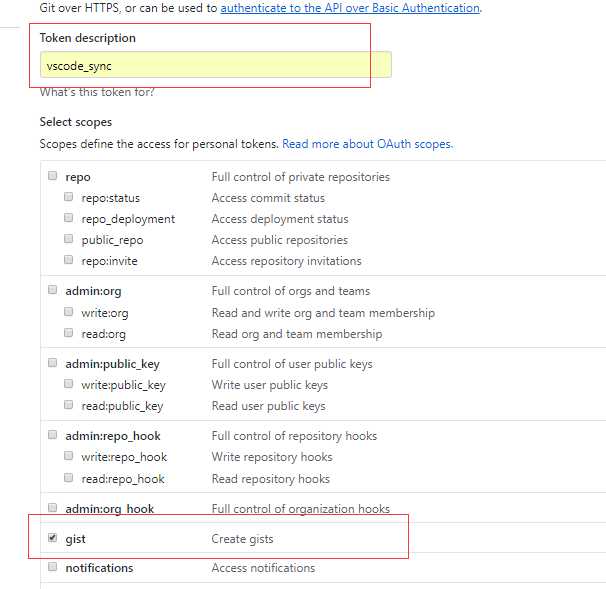
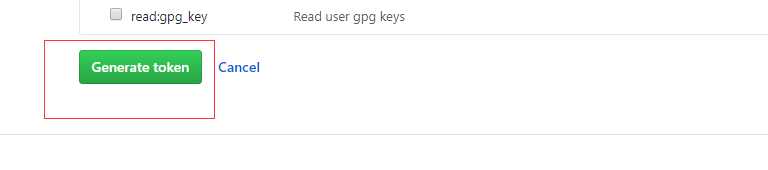
注:此处记得复制并保存好token值,之后无法再看到这个值。若之后不慎丢失了token,可点击Delete按钮删除后重新创建。
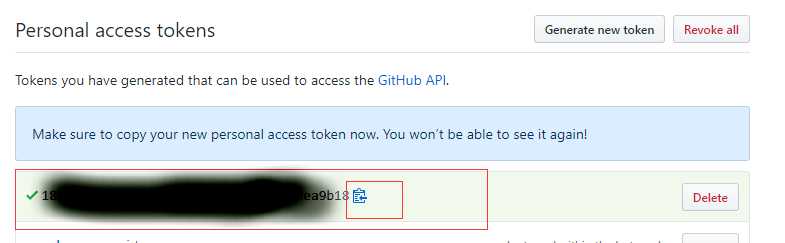
第三步:进入要上传设置与扩展插件的VS code上上传设置与扩展插件
若之前该VS code设置过token,则此时应先重置设置。
按F1或Ctrl+P,输入Sync -> 点击重置设置
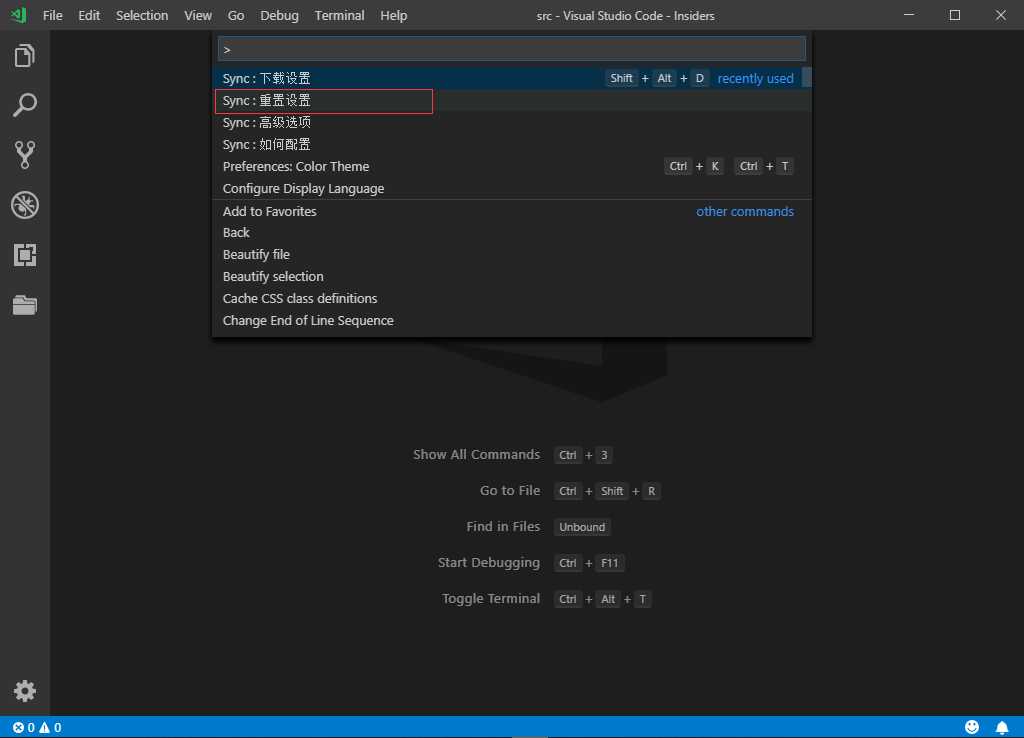
按Shift+Alt+U -> 输入token -> 回车 ->等待上传完成
此时若你的 Github 开着,它会直接跳转选择,可不理会,回到 VS code 输入 token

保存上传完成时生成的GIST ID
一下三种方法可查看GIST ID
方法一:
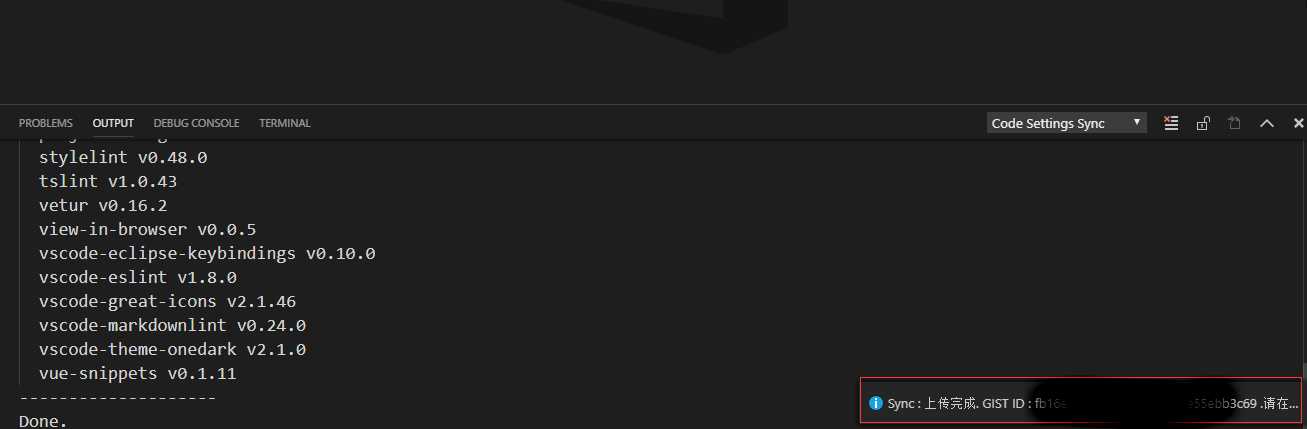
方法二:
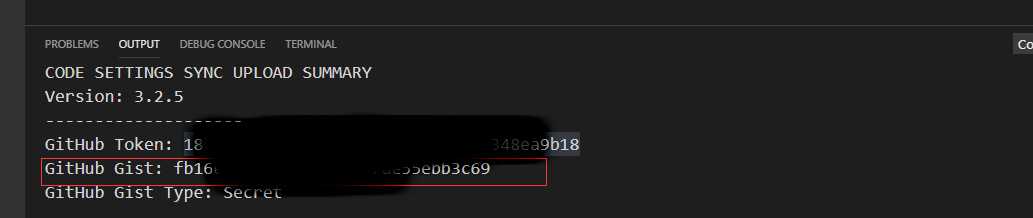
方法三:
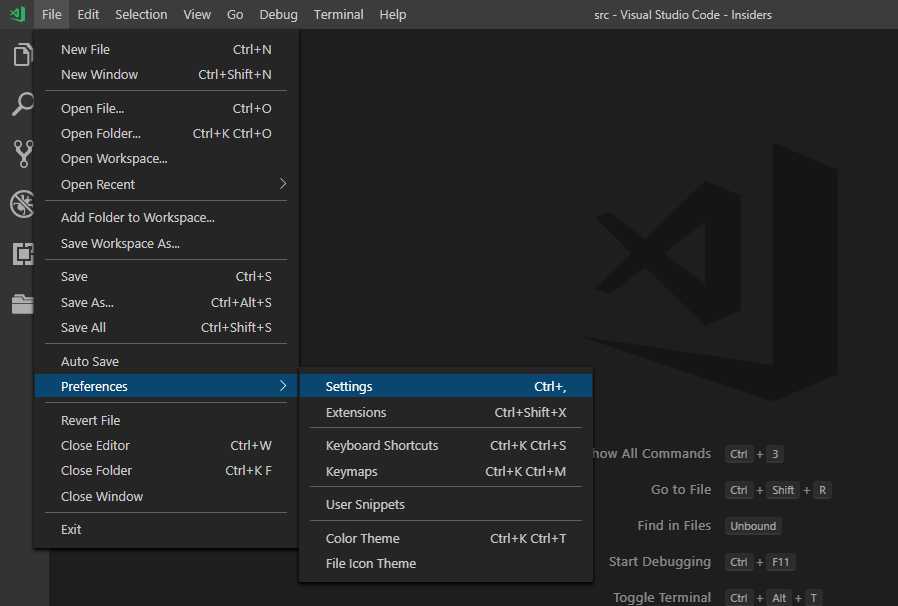
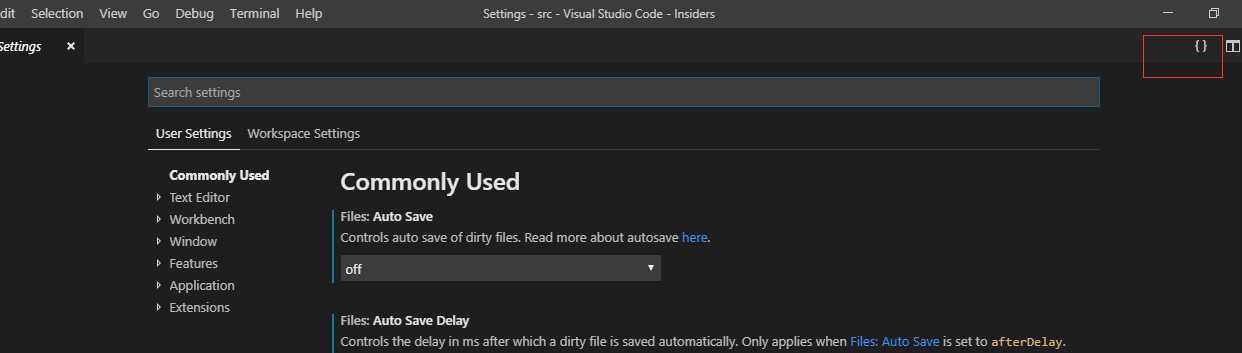
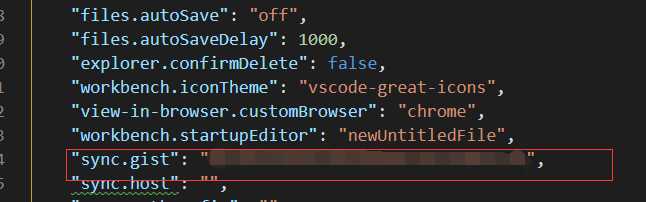
第四步:在需要同步的VS code上下载设置与扩展插件
注:若之前该VS code设置过token,此时同样应先重置设置。
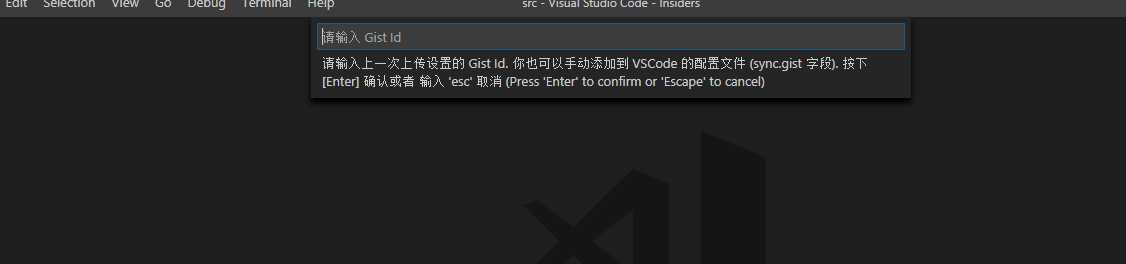
点击 Yes 重新加载以应用区段和配置
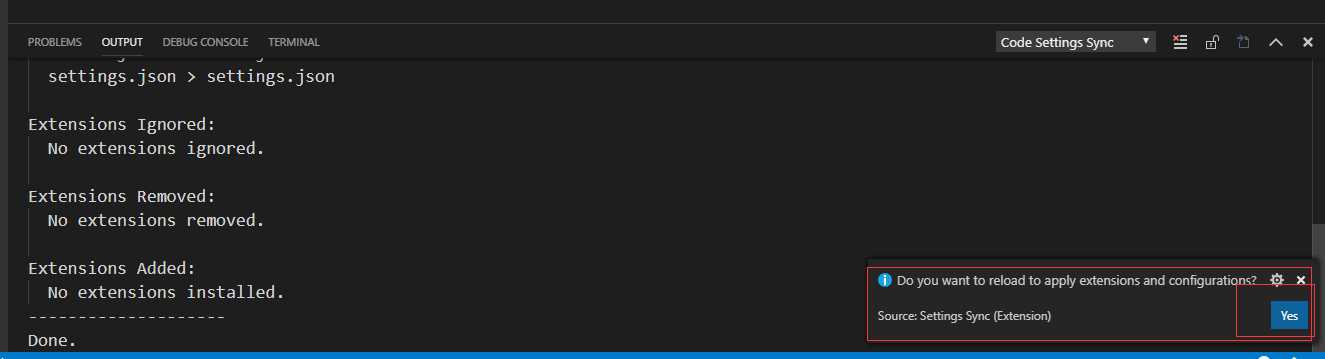
原文:https://www.cnblogs.com/knight-errant/p/10444777.html